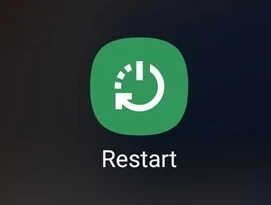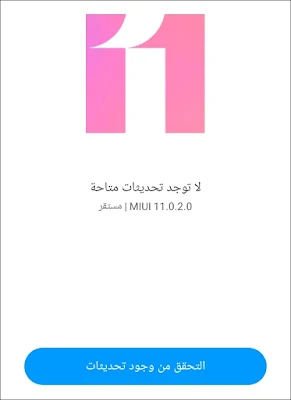تواجه مشكلة فشل إرسال الرسالة عبر ماسنجر الكثير من المستخدمين ، حيث يتعرض البعض لتعذر إرسال الرسالة عبر تطبيق Messenger و عدم إرسال الرسائل ، لذلك سنقوم بشرح طريقة حل تلك المشكلة بسهولة .
يعتبر تطبيق ماسنجر هو تطبيق تراسل فوري علي الهواتف الذكية، تم إصدار التطبيق عام 2011 وهو تابع لشركة الفيسبوك حيث يقوم المستخدمون بتسجيل الدخول إلي الماسنجر عن طريق إستخدام حساب الفيس بوك الشخصي ، تم إطلاق تطبيق الماسنجر علي أجهزة الكمبيوتر أيضا ويحتوي التطبيق علي الكثير من المميزات مثل تحويل الأموال والدردشة وإجراء المكالمات الصوتية ومكالمات الفيديو .
مشكلة فشل ارسال الرسالة في Messenger
في بداية الأمر كان يتم التراسل في الفيسبوك عبر دردشة مدمجة داخل التطبيق ذاته ، ولكن سرعان ما تطورت شركة الفيسبوك بإطلاق تطبيقها الجديد ماسنجر علي الهواتف الذكية، و قد حصد تطبيق ماسنجر إلي وقتنا هذا العديد من عمليات التحميل التي تخطت مليار عملية تحميل علي متجر جوجل بلاي فقط، وهذا يعكس مدي شعبية وإنتشار التطبيق لدي الجميع .
علي الرغم من سعي شركة الفيسبوك دائما علي تطوير التطبيق وحل جميع المشكلات التي تواجه المستخدم إلا أنه يوجد بعض المشكلات التي تعترض بعض المستخدمين، ومن أهم تلك المشكلات مشكلة تعذر أو فشل إرسال الرسائل عبر دردشة الماسنجر حيث تظهر الرسالة التالية علي الرغم من وجود إتصال مستقر بالإنترنت :
Facebook Messenger Waiting for Network
فيسبوك ماسنجر في انتظار الاتصال بالشبكة
حل مشكلة فشل ارسال الرسالة ماسنجر
عند إرسال رسالة نصية أو صور أو فيديوهات سريعا ما تظهر رسالة الماسنجر في إنتظار الإتصال بالشبكة، وقد ترجع أسباب تلك المشكلة إلي وجود أخطاء في برمجة التطبيق وقد تختفي المشكلة من تلقاء نفسها وتظهر في بعض الأحيان مرة أخري ويمكن حل تلك المشكلة من خلال إتباع عدة طرق وتتمثل في :
1- التأكد من الإتصال بالإنترنت
قبل القيام بالطرق الأخري يجب أولا التأكد من وجود إتصال بشبكة الإنترنت أو بمعني آخر أن الإتصال بالإنترنت مستقر، يمكنك ذلك من خلال إيقاف تشغيل الواي فاي أو البيانات ثم إعادة تشغيلها مرة أخري، كما يمكنك إعادة تشغيل المودم أو راوتر النت .
2- تحديث برنامج الماسنجر
قم بالدخول إلي متجر جوجل بلاي Google Play ثم البحث عن Messenger وادخل لصفحة التطبيق وتأكد من ظهور كلمة فتح إذا لم تجدها ووجدت كلمة تحديث ففي تلك الحالة يحتاج التطبيق إلي التحديث، ويتم ذلك بسهولة أنقر تحديث وأنتظر حتي يتم الإنتهاء سيتم حل المشكلة بنجاح إذا كانت بسبب إستخدام إصدار ماسنجر قديم .
3- إعادة تشغيل الهاتف
بعض المشاكل التي تتعرض لها أجهزة الهاتف أو الكمبيوتر يتم حلها بسهولة بمجرد إغلاقها ومن ثم إعادة تشغيلها مرة أخري، فببساطة يمكنك إعادة تشغيل الهاتف بينما تقوم بتنفيذ الطريقة الأولي وهي إعادة تشغيل راوتر الإنترنت، لأن ذلك يساعد نظام تشغيل الهاتف علي تنشيط ذاته .
4- مسح الذاكرة المؤقتة
من المعروف أن أكثر الأسباب التي تعرض التطبيقات المختلفة لمشاكل هي الملفات والبيانات الخاصة بالذاكرة المؤقتة ويساعد مسحها في حل الكثير من المشكلات ويتم ذلك من خلال الدخول إلي إعدادات الهاتف > التطبيقات > إدارة التطبيقات > Messenger ثم الضغط علي مسح البيانات > مسح الذاكرة المؤقتة > موافق .
5- إيقاف موفر البطارية
تمتلك جميع الهواتف الذكية خاصية توفير طاقة البطارية التي تعمل علي تعطيل بعض التطبيقات لتفادي إستنفاذ البطارية بشكل سريع و يتم إيقاف تفعيل تلك الخاصية من خلال الدخول إلي إعدادات الهاتف > البطارية والأداء > تطبيق موفر البطارية > ادخل إلي Messenger > تحديد خيار لا توجد قيود وبالتالي لن يتدخل موفر البطارية في تقييد بعض أنشطة الماسنجر .
6- إيقاف موفر الإنترنت
كما هو الحال بالنسبة للبطارية فإن الأمر مشابه بالنسبة للإتصال بالإنترنت يجب القيام بإلغاء تقييد البيانات إن وجدت ويتم ذلك من خلال الدخول إلي إعدادات الهاتف > الاتصال والمشاركة > استخدام البيانات > تطبيق Messenger > تفعيل بيانات الهاتف وشبكة Wi-Fi وبيانات الخلفية .
7- فرض الإيقاف الإجباري
من بعض الحلول التي قد تكون مفيدة في التخلص من تلك المشكلة هي عمل إيقاف إجباري لتطبيق الماسنجر ، كل ما عليك فعله هو الضغط ضغطة مطولة علي أيقونة الماسنجر في الشاشة الرئيسية في الهاتف ثم قم بإختيار معلومات التطبيق ، بعد ذلك سيتم فتح نافذة معلومات التطبيق في الاسف قم بالضغط علي علامة X إيقاف إجباري ثم اضغط حسنا ، الآن قم بفتح التطبيق و تأكد من أنه يعمل بكفاءة .
8- إعادة تثبيت الماسنجر
إذا بم تنجح أي من الطرق السابقة في حل المشكلة قم بإلغاء تثبيت التطبيق ومن ثم إعادة تحميله مرة أخري من المتجر الرسمي Google Play وستلاحظ أنه تم حل المشكلة و إن لم يكن فلم يبق أمامك إلي الطرق التالية .
9- تحديث نظام الهاتف
بعد التأكد من الإتصال الجيد بالإنترنت و تحديث تطبيق ماسنجر لآخر إصدار و مازلت المشكلة تواجهك، في تلك الحالة يجب التأكد من تحديث الهاتف الخاص بك لأحدث إصدار و يتم ذلك من خلال الدخول إلي الإعدادات ثم حول الهاتف ثم تحديث النظام بعد ذلك انقر علي التحقق من وجود تحديثات، وإن وجدت تحديثات قم بتنزيلها و تحديث الهاتف .
10- تفعيل وضع الطيران
تتمحور ميزة وضع الطيران عند تفعيلها في إيقاف كافة وسائل الإتصال علي الهاتف مثل شبكة المحمول و البيانات و الواي فاي و البلوتوث ، و يتم ذلك من خلال الدخول إلي الإعدادات ثم الاتصال والمشاركة ثم تفعيل وضع الطائرة ، ثم بعض مرور دقيقة تقريبا قم بإلغاء تفعيله مرة أخري .
11- إعادة ضبط الإتصال
يساعد القيام بإعادة ضبط الإعدادات الخاصة بالشبكة مثل WiFi و بيانات الجوال والبلوتوث في حل كثير من مشاكل الانترنت علي الهاتف الأندرويد ، و يتم ذلك من خلال الدخول إلي الإعدادات ثم الإتصال والمشاركة ثم إعادة تعيين Wi-Fi وشبكات المحمول والبلوتوث بعد ذلك نضغط إعادة ضبط الإعدادات ثم حسنا .
12- إستخدام ماسنجر لايت
إذا لم تنجح اي من الطرق السابقة فإن الحل الافضل حاليا هو إستخدام بديل تطبيق ماسنجر و هو برنامج Messenger Lite فهو عبارة عن نسخة معدلة من الماسنجر العادي إلا أنه بحجم صغير جدا يصل لنحو 11 ميجابايت و يعمل بشكل اسرع في حالات الإتصال السيئة بالإنترنت، قم بالدخول إلي جوجل بلاي و البحث عن ماسنجر لايت .